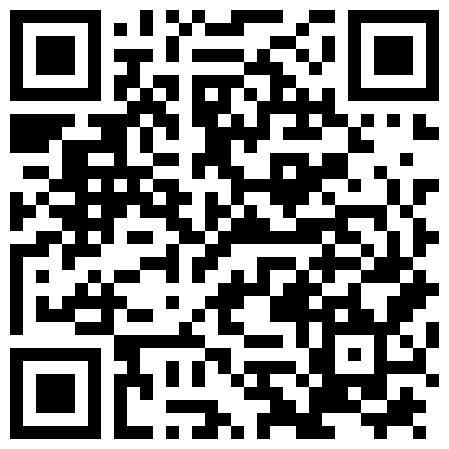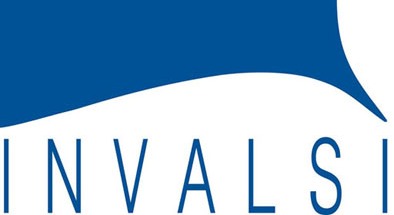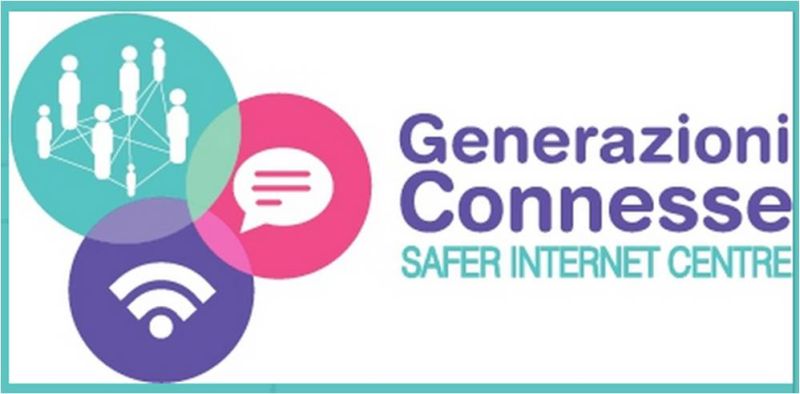Tu sei qui
E' arrivata nella mia casella email un messaggio con oggetto: Un amministratore ha creato un account per te su Istituto Comprensivo Rita Levi Montalcini
E' arrivata nella mia casella email un messaggio con oggetto: Un amministratore ha creato un account per te su Istituto Comprensivo Rita Levi Montalcini inviata da Istituto Comprensivo Rita Levi Montalcini [sito@icbagnolocr.it] Cosa faccio?
Quando un amministratore del sito o l'Ufficio Personale crea il suo account (iscrizione al sito) le arriverà una mail generata automaticamente con il suo nome utente e con un link per cambiare la password.
Di seguito un esempio di mail inviata automaticamente all'utente rossi.mario.
Inviata da: Istituto Comprensivo Rita Levi Montalcini [sito@icbagnolocr.it]
Testo del messaggio:
nome.cognome,
L'amministratore di Istituto Comprensivo Rita Levi Montalcini ha creato un account a tuo nome. Ora ti è possibile accedere all'area riservata del sito cliccando sul link sottostate o copiandolo e incollandolo nell'URL del browser:
https://www.icbagnolocr.it/user/reset/902/1523550285/wF6p-Ie_oPNylDc5Qa0m...
Questo collegamento può essere utilizzato solo una volta per accedere e ti condurrà ad una pagina in cui è possibile impostare la password .
Dopo aver impostato la password, potrai accedere a https://www.icbagnolocr.it/user usando:
username: nome.cognome
password: La tua password
-- Istituto Comprensivo Rita Levi Montalcini team
Per completare l'operazione sarà necessario:
- fare clic sul link https://www.icbagnolocr.it/user/reset/902/1523550285/wF6p-Ie_oPNylDc5Qa0m...
- si aprirà il vostro browser web predefinito visualizzando la pagina di ripristino della password. Es.:
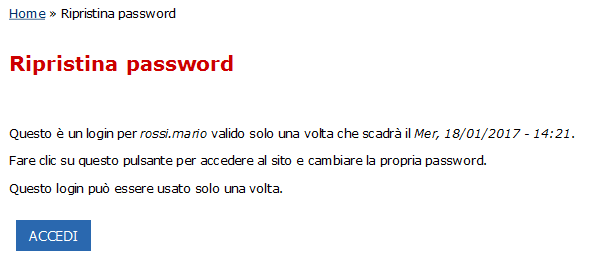
- Fare clic sul pulsante Accedi
- Individuare nella pagina le caselle relative alla password
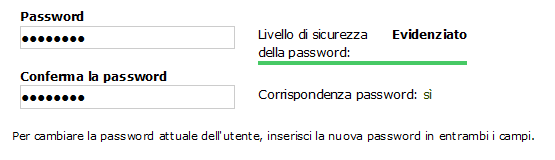
- Inserire nella casella Password una password sicura fino a che la barra verde indicante il livello di sicurezza si riempie totalmente
- nella casella Conferma la password inserire la stessa password
- E' anche necessario inserire i propri dati anagrafici nelle apposite caselle come richiesto dal messaggio in cima alla pagin
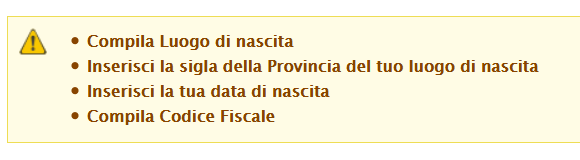
- Compilare il modulo con i propri dati
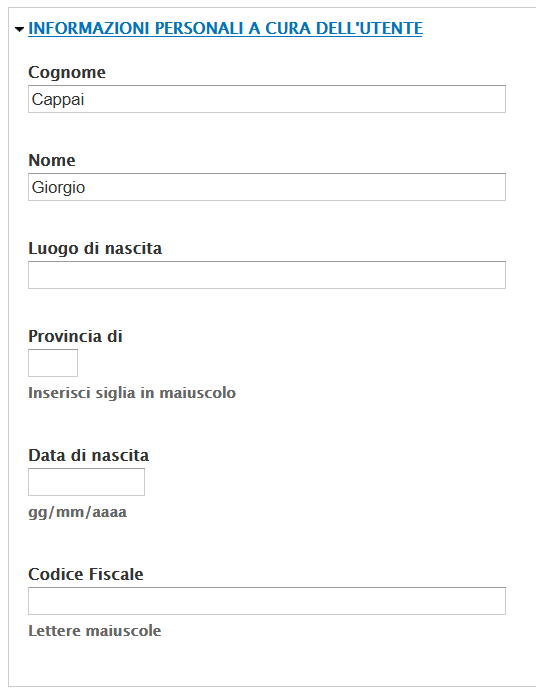
- Fare clic sul pulsante SALVA
- attendere che appaia sulla parte alta della pagina il messaggio di conferma "Le modifiche sono state salvate"

- conservate la password in un luogo sicuro.
- per disconnettervi fate clic sul pulsante Esci posto a destra in cima alla pagina
- Accedi per lasciare commenti
Sito realizzato e distribuito da Porte Aperte sul Web, Comunità di pratica per l'accessibilità dei siti scolastici, nell'ambito del Progetto "Un CMS per la scuola" - USR Lombardia.
Il modello di sito è rilasciato sotto licenza Attribuzione-Non commerciale-Condividi allo stesso modo 3.0 Unported di Creative Commons.